电脑主机居家怎么设置?设置电脑主机有哪些步骤?
6
2025-07-06
在使用电脑过程中,我们常常会遇到各种各样的指示灯信号,它们是我们理解电脑状态的重要线索。尤其是电脑主机内的红灯闪烁,这往往意味着硬件设备正在工作,但同时可能也是问题的信号。本文将详细介绍电脑主机内红灯闪烁代表的含义,并提供一系列排查问题的方法,帮助用户及时发现并解决潜在的电脑故障。
1.硬盘活动指示灯
大多数电脑主机上都会有一个或多个指示灯,用于显示硬件设备的工作状态。硬盘活动指示灯(通常为红色)的闪烁意味着硬盘正在读取或写入数据。这是一个正常的操作现象,表明硬盘在正常工作。
2.网络指示灯
除了硬盘活动指示灯,某些主板或网卡上也可能有红色指示灯,用以指示网络活动。当网络指示灯闪烁时,通常表示电脑正在通过网络发送或接收数据。

1.检查硬盘指示灯
首先需要确认的是,红灯是硬盘活动指示灯还是其他设备的指示灯。如果确定是硬盘活动指示灯在闪烁,观察它是否在正常工作时间(如开机、复制文件时)闪烁。如果是这样,那么这是正常的硬盘读写行为。
2.监控硬盘性能
如果硬盘指示灯在正常使用情况下持续闪烁,可以使用系统自带的资源监视器或第三方硬盘监控软件来查看硬盘的读写状态。如果读写频繁或速度异常,可能是硬盘性能下降或存在文件碎片过多的问题。
3.检查网络连接
如果是网络指示灯闪烁,可以通过网络诊断工具检查当前的网络连接状态。确认是否所有网络连接正常,网络速度是否符合预期。
4.避免软件冲突
有时候,特定的软件或程序可能会导致硬盘或网络设备频繁工作,造成指示灯长时间闪烁。检查最近安装或更新的程序,并尝试关闭它们,看看是否解决了问题。
5.检查硬件故障
如果排除了软件原因,那么可能需要检查硬件设备是否有故障。硬盘可能存在物理损坏,网卡可能存在接触不良等问题。对于硬盘,可以使用硬盘检测工具进行自检,对于网卡,则建议检查硬件连接,必要时更换接口或网卡。
6.考虑系统或驱动问题
系统设置不当或驱动程序过时也可能引起硬件设备的异常工作。检查设备管理器,确保所有硬件设备的驱动程序都是最新版本,并且没有出现任何错误状态。

问:硬盘指示灯一直闪烁,但电脑似乎没有做什么操作,这正常吗?
答:这可能是电脑在执行后台任务,如系统更新或病毒扫描等。建议查看任务管理器中的CPU和硬盘使用率,判断是否有异常进程占用过多资源。
问:电脑启动时红灯闪烁,但启动失败,这是什么问题?
答:可能是启动顺序设置不当或启动设备存在问题。建议进入BIOS检查启动设置,或检查启动盘是否连接正确,以及硬盘是否有损坏。
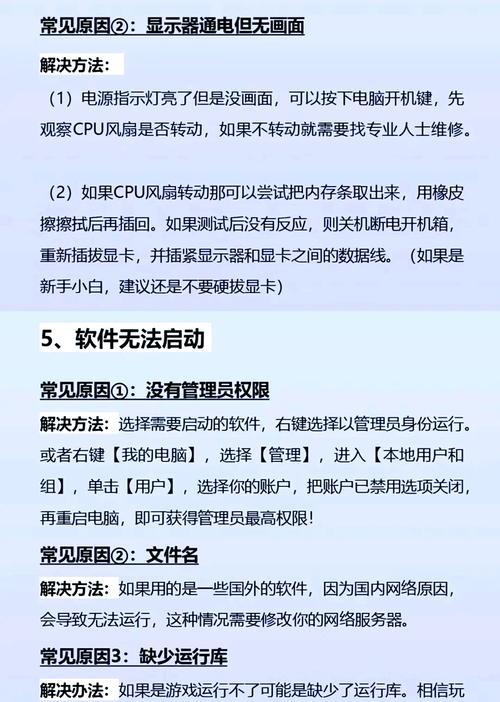
了解电脑主机内红灯闪烁的含义和排查问题的步骤,对于及时发现和解决电脑故障至关重要。通过本文的指导,您可以自行诊断和处理一些基本的硬件问题,提高电脑维护的效率和安全性。如果问题依然无法解决,建议联系专业的硬件维修服务以获得进一步的帮助。
版权声明:本文内容由互联网用户自发贡献,该文观点仅代表作者本人。本站仅提供信息存储空间服务,不拥有所有权,不承担相关法律责任。如发现本站有涉嫌抄袭侵权/违法违规的内容, 请发送邮件至 3561739510@qq.com 举报,一经查实,本站将立刻删除。